Mac OS Boot Camp Asistan İle Windows İşletim Sistemi Kurma
Hepinize merhaba arkadaşlar bu yazımda sizlere herhangi bir Mac cihaza nasıl Bootcamp ile Windows işletim sistemi kurulur onu anlatacağım.
Not : Bu yazıda geçerli olan işlemler sadece Intel işlemcili Mac cihazlarda işe yaramaktadır!
Gerekli Dosyalar
İlk olarak gerekli dosyaları sizlere söylemem gerekir ise orijinal herhangi bir Windows işletim sisteminin kurulum dosyası. (.iso)
Not: Şu an için Mac cihazlara Bootcamp ile Windows 11 kurulamıyor ancak ilerleyen dönemlerde bunun ile ilgili dolaylı yollar ile Windows 11 i nasıl kurabileceğinizi anlatan bir yazı hazırlayacağım.
Neyse gelelim asıl konumuza ben bu yazıda Windows 10 ile kurmayı anlayacağım için Microsoft tarafından sunulan Windows 10 indirme bağlantısını buraya bırakıyorum.
Windows 10 ISO indirme sayfasına gitmek için buraya tıklayın.
Kurulum Aşamaları
İlk olarak cihazınızda "Boot Camp Asistan" adlı programı çalıştırın. Çalıştırmak için "Launchpad" üzerinde "Boot Camp Asistan" yazarak arama yapıp açabilirsiniz.
Boot Camp Asistan ı açtığımız zaman karşımıza ilk olarak aşağıdaki gibi bir ekran gelecektir ve burada "continue" butonuna tıklamamız yeterli olacaktır.
Bu sayfa Boot Camp Asistanın ne işe yaradığını anlatan yazıyı içermektedir.
Bir sonraki sayfaya geçtiğimiz zaman ise aşağıdaki görselde olduğu gibi bizden bir Windows 10 kurulum dosyası seçmemizi ve Windows için ne kadar disk alanı ayıracağımızı belirlememizi sağlayan bir sayfa gelmektedir.
Burada yukarıdaki bağlantıdan indirdiğimiz Windows 10 kurulum dosyamızı seçiyoruz ve ardından ne kadar alanı Windows için ayırdığımızı seçip "Install" butonuna basıyoruz.
Artık kurulum için yüklemenin bitmesini bekliyoruz.
Bu aşamada, Windows işletim sistemini cihazınıza kurduğu zaman işinize yarayacak bir çok yardımcı aracı sisteminize indiriyor ve sistemi kurulum için hazır hale getiriyor.
Buradaki indirmeler ve kurulum işlemleri bittiği zaman Boot Camp Asistanı sizi otomatik olarak standart Windows kurulum kısmına yönlendirecektir ve artık normal bir Windows bilgisayarı format atıyor veya sıfırdan kuruyormuş gibi işlemleri yapabilirsiniz.
Windows kurulum işleminiz tamamlandığı zaman, Windows işletim sisteminin içerisinden This PC (Bu Bilgisayar) kısmından Boot Camp Asistan programını Windows tarafında da kurmayı unutmayın!
Not: Eğer Boot Camp Asistant programını Windows tarafında kurarken Maciniz mavi ekran veriyorsa bunun sebebi Boot Camp Asistant içerisindeki Bluetooth sürücüsünden kaynaklanmatır.
Kurulum klasörünün içerisine girin ve oradan Bluetooth sürücünüsü silin ve tekrar kurmaya çalışın, artık sorunsuz bir şekilde kurulacaktır.
Yukarıdaki işlemlerden sonra artık siz de sorunsuz çalışan bir Windows işletim sistemi elde etmiş olacaksınız.
Not : Araştırmalarıma göre, boot camp ile birlikte Windows 10 kurduktan sonra sisteminizi Windows 11 e güncelleyip Mac üzerindeki Windows serüveninizi Windows 11 ile de devam ettirebiliyormuşsunuz.


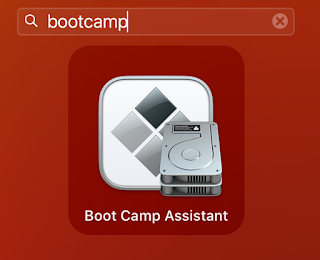

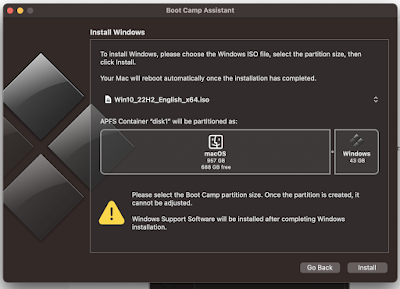
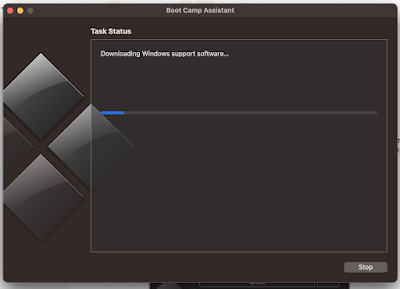

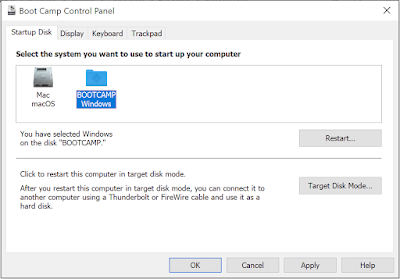
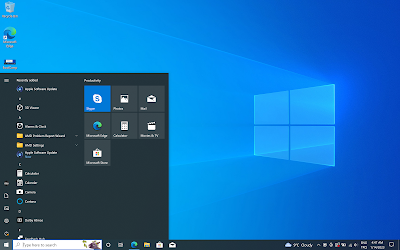
Yorum Gönder